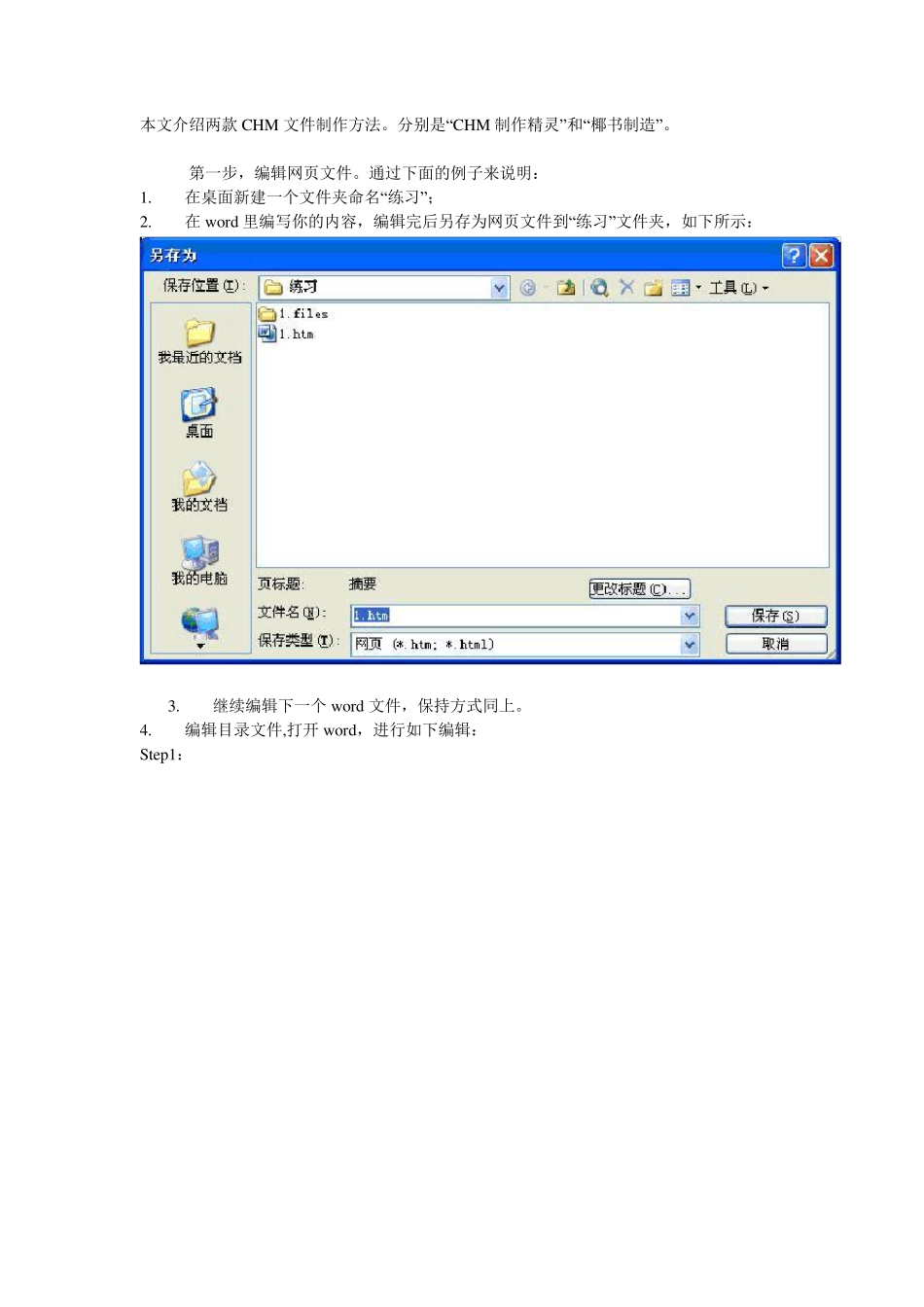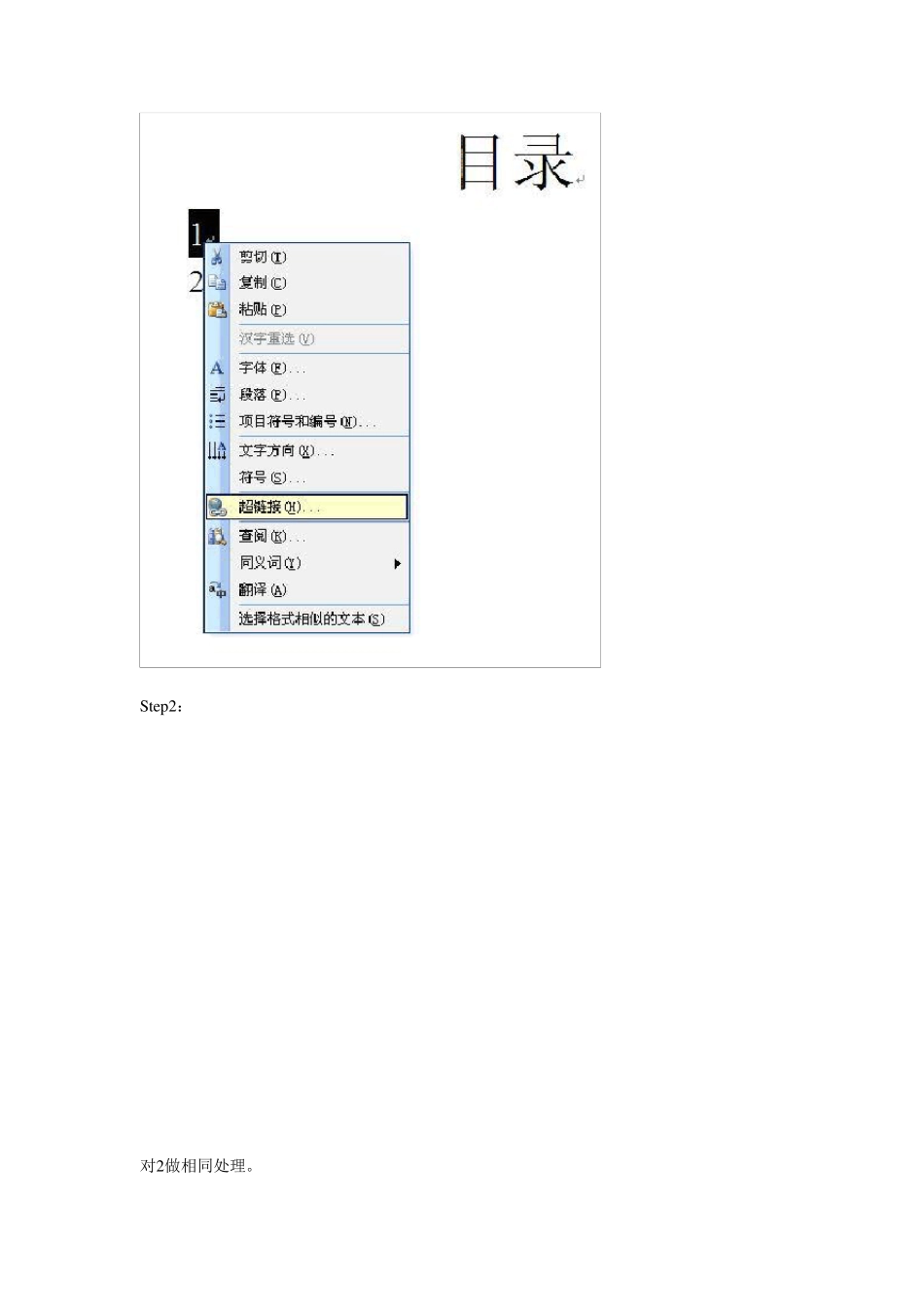本文介绍两款CHM 文件制作方法。分别是“CHM 制作精灵”和“椰书制造”。 第一步,编辑网页文件。通过下面的例子来说明: 1. 在桌面新建一个文件夹命名“练习”; 2. 在 w ord 里编写你的内容,编辑完后另存为网页文件到“练习”文件夹,如下所示: 3. 继续编辑下一个 w ord 文件,保持方式同上。 4. 编辑目录文件,打开 w ord,进行如下编辑: Step1: Step2: 对2做相同处理。 编辑完后将目录保存到“练习”文件夹,注意还是保存为htm 格式。 第二部,制作 CHM ,分两种方法。 方法1: 用“CHM 制作精灵”制作。 Step1:打开“CHM 制作精灵”选择“练习”文件夹; Step2:点击第三个按钮“编译工程”,确定。效果如下: 方法2: 用“椰书制造”制作CHM 。 运行完“椰书制造”后,邮件“练习”文件夹点击“open w ith a。chmmaker” Step1 Step2 Step4 Step5 Step6 Step7,确定。 最终效果 最后,两种方式结果对比: 网页“打包”: 第一步 启动“CHM 制作精灵”软件; 第二步 选择你将要打包的网页文件所在的盘符; 第三步 选择你将要打包的网页文件所在的目录; 第四步 设置CHM 文件标题; 第五步(最后一步) 编译工程 (进入“操作”菜单,点击“编译工程”菜单或直接点击快速工具条),OK!至此你已经完成了网页的“打包”工作。 CHM 文件“解包”(CHM 文件反编译) 第一步 启动“CHM 制作精灵”软件; 第二步 进入“操作”菜单,点击“反编译CHM 文件”菜单,弹出对话框; 第三步 点击 按钮指定要反编译的“CHM 文件”; 第四步 点击 按钮指定要存放“网页文件”的目录; 第五步(最后一步)点击“反编译”按钮,OK!至此你已经完成了CHM 文件“解包”工作。 系统菜单 1、打开 打开已有 HTML Help Workshop 工程文件。 2、退出 退出系统。 3、编写目录及索引 为 HTML Help Workshop 工程编写目录及索引。 4、编译工程 编译HTML Help Workshop 工程,并最终生成Html Help 文档。 5、反编译CHM 文件 把 CHM 文件转化为网页文件。 6、系统模式 用来切换系统 HTML-->CHM 和 HHP-->CHM 两种工作模式。 系统工具条 1、打开 打开已有 HTML Help Workshop 工程文件。 2、编写目录及索引 为 HTML Help Workshop 工程编写目录及索引。 3、编译工程 编译 HTML Help Workshop 工程,并最终生成 Html Help 文档。 4、帮助 显示帮助,即打开 CHM 制作精灵 帮助。